在几周内,由于您对所期望的东西有所警惕,因此免费升级到Windows 10,让我们向您展示如何(几乎)没有风险或承诺地尝试Windows 10。
1。在虚拟机上安装Windows 10
虚拟机是模拟计算机硬件的软件。这种虚拟硬件允许您在另一个操作系统(例如Windows 7或OS X)中安装Windows 10之类的操作系统。此方法的优点在于,它可以与支持Windows 10的任何硬件一起使用,即使是在Linux或Mac PC上也是如此。
Windows 10的最低硬件要求:
处理器: 1+ GHz
RAM: 1+ GB(32-位)或2+ GB(64位)
可用磁盘空间: 16+ GB
图形卡:带有WDDM驱动程序的Microsoft DirectX 9图形设备<
要设置虚拟机,您需要下载Windows 10 ISO文件(基于Windows 8进行解释)。
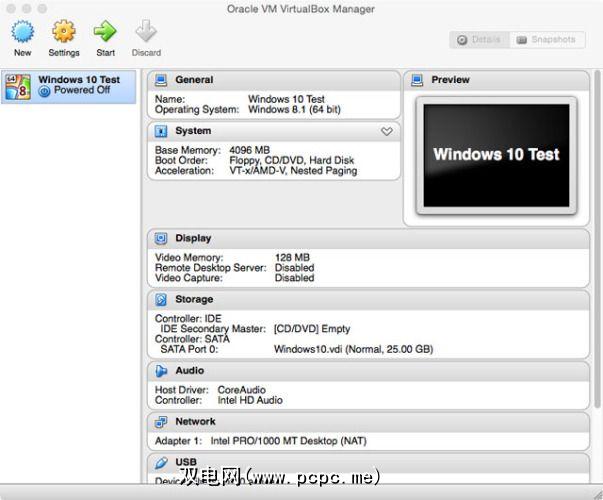
虚拟机的缺点在于,可以除非您喜欢修改设置,或者可以将大量系统资源用于虚拟Windows 10设置,否则速度慢且容易出错。即使您的虚拟机运行平稳,您也无法访问操作系统(OS)的所有功能。
另一方面,风险因素几乎为零。 Windows 10安装在虚拟机中,不会影响您当前的设置。安全又方便。
2。同时访问您喜欢的电子产品商店
同时,每个知名的电子产品商店都将配备运行Windows 10的计算机。如果您不想弄乱正在运行的系统,那么这是一个动手操作Windows 10的绝佳选择。

不要被精美的硬件分散注意力!找到最能代表您自己计算机的计算机,并专注于Windows 10的使用。您可以通过列出经常使用的Windows工具,所依赖的功能或您想尝试的新功能的列表来进行策略上的准备。以下是灵感的简要列表:
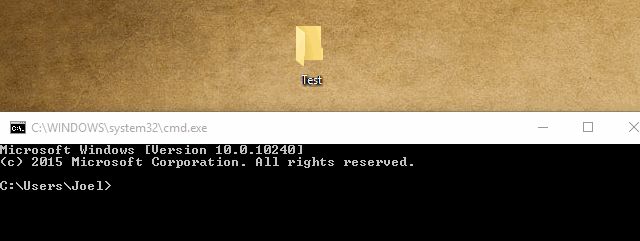
此方法的优势在于,您无需动手就能获得Windows 10的使用经验。附加条件。另一方面,您可能无法使用自己的Microsoft帐户登录计算机或对默认设置进行重大更改。您的双手也可能受到受限用户帐户的束缚。
3。观看在线Windows 10演示
Microsoft不到3个月的时间即可将符合条件的用户(占台式机操作系统市场的60%以上)免费转换为最新的Windows版本,因此,Microsoft已使用Windows 10编译了在线资源。演示视频。根据URL的描述,它是一个模拟器,但事实是您自己做不到。
该页面上有一系列视频,这些视频演示了Windows 10功能的11个常规主题,其中包括跨设备,保持井井有条或浏览网络。选择所需的Windows 10平台(PC,平板电脑或手机)和主题(例如 Meet Cortana ),然后选择一个您感兴趣的功能,例如免提工作,相应的演示视频将开始播放。
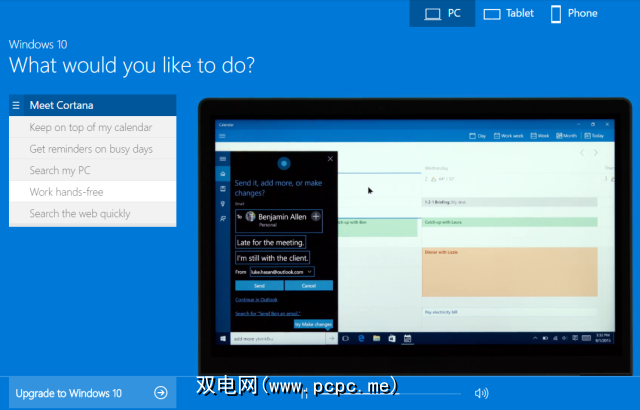
这是另一个零风险选项,但它也很肤浅。您将无法浏览Windows 10,发现意外的功能或发现问题。显然,这些视频是一个理想的案例。在实际的Windows中,事情会出错,应用程序会发现错误,而您习惯的功能可能会丢失。
4。 Dual Boot Windows 10
这是您可以进行的最接近的升级,而无需实际放弃现有安装。双重引导可在您自己的硬件上为您提供完整的Windows 10体验。在Windows或Mac计算机上,设置起来很容易。
与以前的所有选项相比,它的优点是双启动为您提供了完整的设置。您可以自定义Windows 10,安装自己的软件,使用自己的帐户并获得真正的身临其境的体验,而不受性能的限制。如果有足够的磁盘空间,即使需要更多工作,这也是测试Windows 10的方法。
对于双引导,您需要做两件事:
在Windows计算机上,安装Windows 10在专用分区上,Windows安装程序将自动处理双重启动设置。
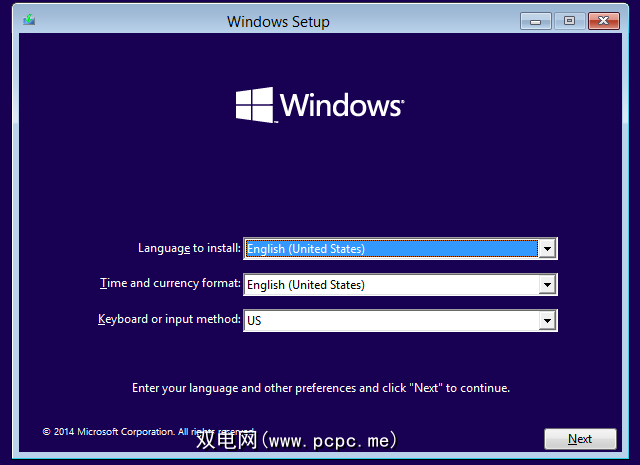
在Mac上,请使用Boot Camp来设置双重启动,但是请注意,这很复杂!
如果您可以运行它,那么双启动几乎没有任何缺点,除了占用空间和时间进行设置之外。如果您当前的Windows计算机带有UEFI BIOS,它甚至应该自动激活。否则,您可能必须输入有效的Windows 7或8.1产品密钥才能激活Windows 10。
您最终可能会喜欢Windows 10,以至于想要迁移所有文件和设置,而永远不会再次启动到旧操作系统。
5。使用回滚选项升级
在尝试升级之前,您不会知道您是否真的喜欢Windows 10。升级将立即显示您的哪些软件和硬件与Windows 10真正兼容,您不会丢失任何文件,并且可以在不浪费双启动空间的情况下获得完整的体验。
当然,最大的风险是您不喜欢Windows 10,出现故障或由于其他原因而不得不返回。除非您有准备,否则这可能很难。有两个方便的选项可以将Windows 10降级到Windows 7或8.1:
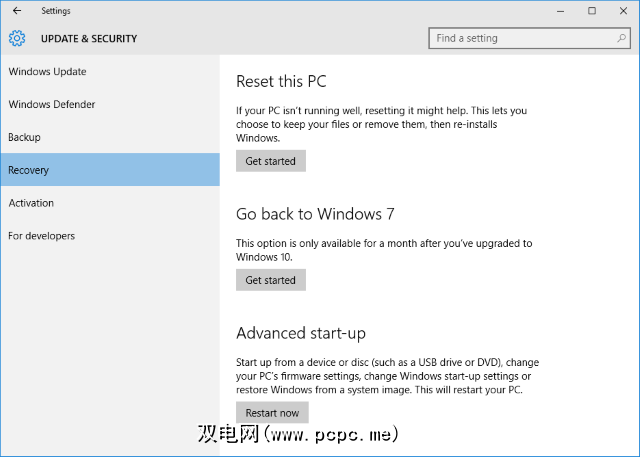
如果您已升级并且这些选项均不可用,则可以仍然重新安装您的首选操作系统。这是下载Windows安装文件的方法。
立即了解Windows 10
如果您可以选择免费升级到Windows 10,则必须弥补你的想法很快。希望以上选项对您有所帮助。您是否应该决定不升级,也知道您也可以在较旧的Windows版本上获得Windows 10功能。
是什么诱使您升级到Windows 10?还是什么让您想使用Windows 7?是否有人严重卡在Windows 8.1上?让我们在评论中听听您的看法!
标签: 磁盘映像 双启动 VirtualBox Windows 10 Windows 7 Windows 81 Windows升级








